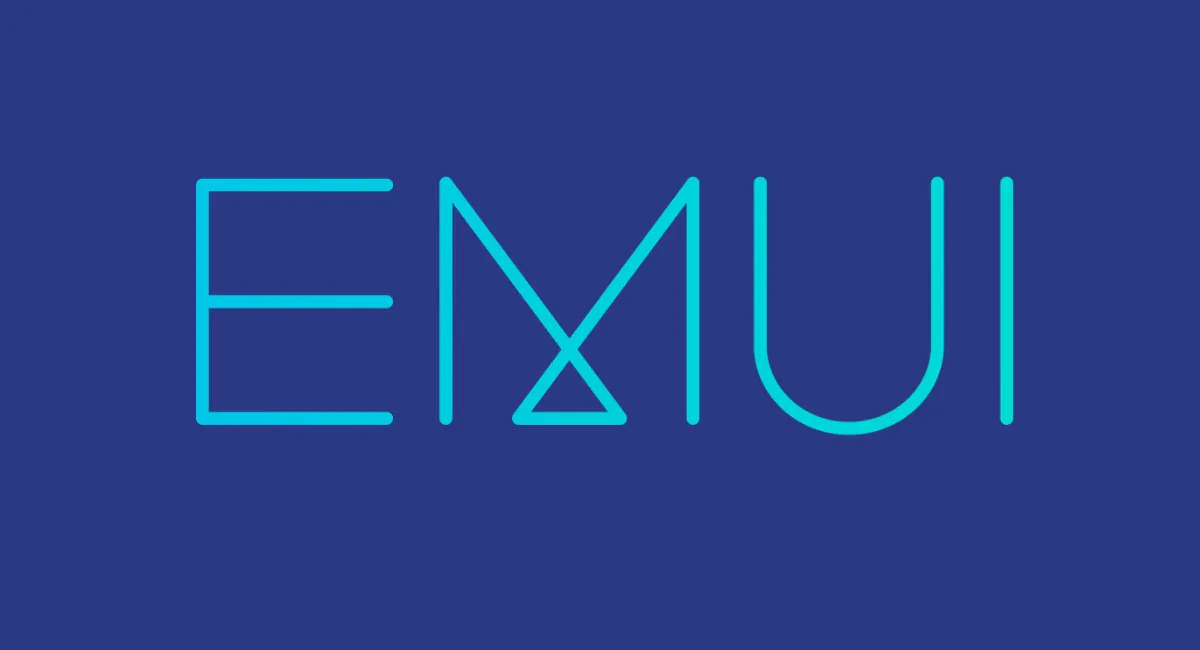
Смартфоны Huawei и Honor становятся все более популярными среди покупателей. Что не удивительно – недавно компания впервые обошла Apple по объемам поставок продукции и вышла на второе место в мире по данному показателю.
Но сегодня речь пойдет не про финансовые результаты, а про софт. Ведь вместе с новыми смартфонами пользователи получают в свое распоряжение фирменную оболочку EMUI (текущая актуальная версия 10 – приравнивается цифрами к версии Android), которая при всей своей кажущейся на первый взгляд простоте, имеет ряд инструментов по тонкой настройке системы, о которых необходимо знать.
Читайте также по теме:
Понимая, как использовать все эти функции, вы сможете полноценно и комфортно эксплуатировать смартфоны Huawei. В этом цикле статей я буду рассказывать о системных настройках и приемах кастомизации, которые присутствуют в EMUI 8, 9, 10. Поехали!
Все функции я буду описывать на примере флагманского Huawei P20 Pro, но это не должно смущать пользователей других смартфонов. Ведь по сути – оболочка EMUI одинакова для всех актуальных моделей. Конечно, некоторые специфические настройки могут у вас отсутствовать, но мы будем рассматривать типичные инструменты, которые, скорее всего, есть у всех.
Читайте также: Обзор EMUI 10 – оболочки Huawei для смартфонов на основе Android 10
Свой первый выпуск я начну с актуальной темы, можно даже сказать – проблемы, с которой сталкиваются пользователи смартфонов Huawei, особенно неопытные и купившие устройство этого производителя в первый раз.
По умолчанию политика работы приложений в EMUI настроена на максимальное энергосбережение. С одной стороны, это хорошо – система отслеживает работу всех установленных программ и ограничивает их фоновую активность, а грубо говоря – когда экран выключен, закрывает приложения, которыми вы не пользуетесь. На основе машинного обучения, смартфон через некоторое время определяет программы, которыми вы пользуетесь более активно и отдает им приоритет – ускоряет запуск и не выгружает из оперативной памяти.
Читайте также: Обзор Huawei P smart Pro — средний класс с выдвижной камерой
Однако такой интеллектуальный метод не всегда работает корректно. Например, приложения от Google и Huawei изначально имеют больший приоритет, чем сторонние сервисы. Поэтому, особенно на устройствах с небольшим объемом оперативки, часто случаются ситуации, когда пользователь просто не получает уведомления от важных для него программ. Банально – потому, что эти приложения закрыты и не работают в фоновом режиме.
Но стоит открыть нужное приложение, как все накопившиеся уведомления начинают сыпаться пачками. И какое-то время после запуска, приложение работает исправно. Скорее всего, пока вы снова не выключите экран или не активируете режим “Не беспокоить” вручную или автоматически. В общем – многих пользователей такое положение вещей напрягает.
Конечно, возможно со временем интеллектуальная система поймет, что вы слишком часто запускаете одно и то же приложение и добавит его в какой-то свой, скрытый от пользователя список исключений, но для этого должно пройти определенное время и гарантий, что сработает на 100%, нет никаких. Ведь может быть и такое, что моментальные уведомления от конкретного сервиса вам важны, но они приходят не часто и данное приложение вы не открываете вручную регулярно.
Проблема знакома вам? Оказывается, в EMUI поведение системы можно скорректировать вручную!
Читайте также: Обзор фитнес-браслета Huawei Band 4
Заходим в настройки смартфона (шестеренка вверху справа в шторке) в меню Настройки / Батарея / Запуск приложений. Изначально вы увидите там активный переключатель “Управлять всем автоматически”. Найдите нужное вам приложение и кликните на него. Внизу появится окошко с тремя переключателями, при помощи которых вы можете настроить индивидуальное управление работой приложения.
После того, как вы настроите вручную хотя бы одно приложение, переключатель “Управлять всем автоматически” будет деактивирован. Зато вверху появится ссылка “Групповое управление вручную” – тут вы можете быстро управлять всеми параметрами выбранных приложений при помощи чекбоксов.
Еще один небольшой нюанс по данной теме. Если есть проблемы с уведомлениями от приложений, стоит зайти в меню Настройки / Батарея – возможно вы случайно активировали режим энергосбережения, в котором фоновые приложения “рубятся” системой особенно агрессивно.
И есть еще один небольшой лайфхак, который относится не только к оболочке EMUI, но ко всей ОС Android. В некоторых приложениях можно найти в настройках опцию, с примерным названием “уведомление в строке состояния”, которая помещает в шторку постоянную карточку уведомления с быстрым переходом в приложение – это еще один из способов закрепить сервис в оперативной памяти и обеспечить его работу в фоновом режиме.
Читайте также: Обзор смарт-часов Huawei Watch GT 2 (46 мм) и сравнение с Huawei Watch GT
Вот мы настроили параметры работы приложения в фоне, но уведомлений по прежнему нет. Рекомендую заглянуть в раздел Настройки / Приложения и уведомления / Диспетчер уведомлений. Тут имеется глобальная настройка отображения уведомлений для каждого приложения. А также можно тонко настроить различные типы уведомлений и места, где они будут появляться – в шторке, всплывающим баннером, на экране блокировки. Кроме того можно управлять сигналом и вибрацией уведомления от конкретного приложения. И определить уведомления как приоритетные – они будут поступать даже в режиме “не беспокоить”.
Для некоторых приложений также имеется возможность включения (или отключения) уведомлений для определенных типов событий, например, сообщения от избранных пользователей, личные сообщения и т.д.
Читайте также: Опыт эксплуатации Huawei P20 Pro – взгляд через год
Еще один лайфхак, который не является очевидным для неопытных пользователей – закрепление приложения в оперативной памяти. Особенно эта опция важна, если объем оперативки в смартфоне небольшой и вы периодически проводите ее очистку из меню многозадачности (нажимаете на корзинку внизу).
Естественно, когда вы это делаете, то все активные приложения выгружаются из оперативной памяти. И, даже если вы разрешили какому-то приложению работать в фоне, то оно просто может не запуститься автоматически.
Чтобы предотвратить закрытие критически важного приложения, можно закрепить его в оперативной памяти нажатием на замочек в верхней части карточки. Все просто! Теперь при нажатии на кнопку очистки, данное приложение не будет закрыто и останется в памяти, а значит продолжит работу и отправку уведомлений. Что самое главное – эта настройка сохраняется даже после перезагрузки смартфона.
Читайте также: Обзор Honor 20 — если хочется флагман подешевле
Эксплуатация любого смартфона – это компромисс между функциональностью и энергосбережением. Конечно, можно довериться в этом вопросе умной операционной системе. Должен отметить, что в последнее время наблюдается стабильный прогресс в этой области, и гаджеты на Android и конкретно EMUI требуют все меньше телодвижений от конечного пользователя.
Но тем, кто привык все держать под контролем – описанные мной выше функции должны помочь. Просто пройдитесь по местам меню, о которых я рассказал, и настройте оболочку в соответствии с вашими предпочтениями. Предоставьте соответствующие права критически важным сервисам и программам и закрепите их в памяти. А второстепенные и ненужные приложения – лучше совсем удалите или отключите (если есть возможность – делается это через меню Настройки / Приложения и уведомления / Приложения) или ограничьте их работу в фоне и деактивируйте для них уведомления.
Возможно, эта функция появилась ранее, но я не замечал. В общем ее суть в том, что система автоматически регулирует работу приложений в фоне и спящем режиме для увеличения времени работы устройства. То есть, ограничивает активность, уведомления и наверняка закрывает программы через некоторое время фоновой активности. Если у вас возникли проблемы с работой конкретного приложения, рекомендую проверить эти настройки.
Делаем свайп вниз на рабочем столе и вызываем глобальный поиск. Набираем в поле ввода слово “Оптимизация”, переходим в настройку функции. Тут выбираем необходимое приложение и устанавливаем необходимые параметры. Обратите внимание – именно опция “Запретить” отключает все ограничения в работе программы.
На этом все! До скорых встреч.
Читайте также: Обзор Honor Band 5 — достойный фитнес-браслет
View Comments
Х**йню какую то тут написали! ) У меня приложения к примеру фейсбучело всё время открывается в фоновом режиме, даже когда я не захожу в него. и кстати режим у меня на планшете энергосберегающий. уже отключали работу фейсбучело в фоновом режиме, но нет! он нагло сам включается и жрёт энергию батареи! вот только когда сам интернет (wi-fi) отключаю тогда всё в порядке. Так что не вводите людей в заблуждение. И кстати у меня вообще это Эмуи перестало обновляться. Обновляются только приложения.
Я как раз считаю, что это вы "Х**йню какую то тут написали". Но помогать вам желания у меня нет, хотя я и мог бы. Слишком нагло себя ведете. Посмотрите на дату статьи!!! Советы, которые я давал 3 года назад ТОГДА работали. Я лично проверял и пользовался этими методами в 2018 году. А сейчас нет, потому что уже все по другому. Поищите другие советы, получше и поновее.
Владислав, советы до сих пор работают!Вы мне очень помогли в подобной статье!У меня P50 Pro,вы это же мне посоветовали и всё отлично работает, спасибо большое!Я согласен с Евгением,просто у кого-то с руками или другими частями тела не всё в порядке
Владислав,советы и сейчас работают.В моем случае есть пациент Honor 8c 3/32Gb,телефон так сказать со своими заморочками,но все же поддается оптимизации о прочем мелочам.Учитывая что сейчас 3gb оперативной памяти уже маловато, а приложения после каждого обновления становятся все требовательней как в размере так и в ресурсах телефона.За статью вам спасибо,а на негативные ответы не обращайте внимания,как говорится сколько людей столько и мнений. Ну или руки не из того места растут :)...
Спасибо за комментарий! Рад, что все еще полезна моя статья. Удачи!
У меня Huawei p20lite приложение mi fit не запускается в фоновом режиме, попробовал все, EMUI 9.1
такая же история
Добрый день.Столкнулся с такой проблемой на телефоне huawei p30 pro в приложение whatsapp. Когда телефон не использую, мне не приходит сообщения на whatsapp но как только захожу самостоятельно в whatsapp только тогда доходят до меня сообщения. Прочитал обзор Huawei P20 Lite – облегченный флагман. По настройкам почти как на телефоне huawei p30 pro. Сделал так как Вы описали в обзоре но спустя минут 10 - 15 при не использования телефона всё равно сообщения не доходит, только после самостоятельного входа в whatsapp начинаю получать сообщения. Первый опыт с моделью huawei . Раньше сидел на samsung и не когда таких проблем не было. Можете помочь решить мою проблему с уведомлением приложение whatsapp. Спасибо.
Здравствуйте. В моем устаревшем " хонор6с про " то же самое с вацапом. Что только не пробовал. Но так и не на шел контретной помощи. Перестал нажимать на оптимизацию батареи. Этим и добился работы вацапа в фоне, хотя он и стоит в игноре при оптимизации.
Все советы, которые доступны - в этой статье. В EMUI 9 настройки выглядят немного по другому, но по сути - то же самое. Настройте автозапуск и фоновый режим, закрепите приложение в памяти. Проверьте все необходимые разрешения. Попробуйте переустановить приложение, если не помогает. Кроме того, можно зайти в настройки ватсапа - может там есть какие-то опции по данному поводу.
ещё раз повторю, что вы даёте советы абсолютно бесполезные! или вы думаете что мы тут все идиоты? я лично всё уже перепробовала, но ничего не помогает. фейсбук как работал в фоновом режиме ) хотя его я принудительно отключала в графе батарея) так и работает. И да! ватсап тоже лажает! сообщения иногда приходят, но уведомления не приходят. Уже по всякому пробовала! и уже не раз сбрасывала до заводских настроек а толку? Пару недель вроде приходят уведомления с ватсап а потом опыяь таже ерунда...тишина, пока на зайдёшь в сам ватсап и тебе начинают сыпаться сообщения!. Г**вно этот Хуавей со своим Эмуи! Ещё скажите что кеш надо чистить периодический ))) а то мы этого не знаем!
Может вы посмотрите на дату статьи? На секундочку, ей уже 3 года! И советы, которые я давал 3 года назад ТОГДА работали. Я лично проверял и пользовался этими методами в 2018 году. А сейчас нет, потому что уже все по другому, система обновлялась десятки, если не сотни раз и алгоритмы другие. Делайте выводы. Если вас что-то не устраивает - предъявляйте претензии кому угодно, но не мне. Я не заставлял вас приходить сюда и читать мои советы. Поищите другие советы, получше. А ватсап ваш уходит в энергосберегающий режим. Надо добавить его в исключения. Или просто запускать его время от времени, чтобы система посчитала его популярным приложением. С ФБ - все наоборот. Но это надо новую статью писать :)
Спасибо вам. Купили телефон Huawei P Smart 3GB/32GB . Установил приложения, которые отлично работали в старом телефоны Запись звонков и Корзина. Настройки в приложениях сделал, чтоб работали в фоновом режиме. Запись звонков записывало не всегда (выборочно) и потом вообще перестал записывать, и в приложении корзина не появлялись удаленные файлы (или иногда появлялись, но редко). Сегодня попробую настроить вашими настройками, надеюсь поможет.
Я не нашёл в EMUI ряда важных настроек – регулировка прозрачности папок приложений на рабочем столе и выбор цвета фона и текста.
К примеру, если поставить на рабочий стол светлые обои с неоднородной текстурой, то названия приложений и папок не видны, а мини-иконки в значках папкок сливаются с текстурой (скриншот).
Единственное пока что решение – это настроить эффект "Иллюзия" для обоев.
В одной из следующих статей хотелось бы увидеть Ваше видение данного вопроса.
Срасибо заранее.
https://uploads.disquscdn.com/images/9ff2b50772f348cf105bf5107f1ceda98f2a1b9d9d4fc3a3447af8af516b4760.jpg
Спасибо за Ваш запрос. Да, я тоже замечал проблему с папками. Они часто сливаются с фоном. Но тут видимо ничего не сделаешь, не все картинки подходят как обои для рабочего стола. Не зря с темами всегда идут свои обои, которые наилучшим образом сочетаются с элементами рабочего стола. Я планировал по темам и оформлению третий выпуск, учту этот вопрос.